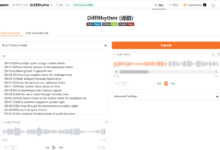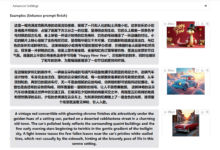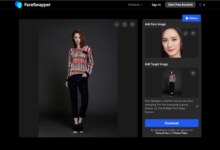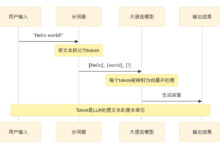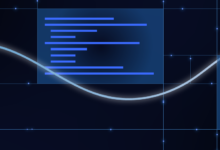Allgemeine Einführung
Nice Prompt ist ein Tool für Entwickler, Kreative und KI-Enthusiasten, das Benutzern hilft, KI-Prompts effizient zu verwalten und zu nutzen. Mit Nice Prompt können Nutzer KI-Prompts einfach speichern, organisieren und mit einem einzigen Klick darauf zugreifen, egal ob auf Twitter oder einer beliebigen Website. Das Tool, das die Verwendung in Chrome und Visual Studio Code unterstützt, bietet eine asynchrone Synchronisation, um sicherzustellen, dass die Prompts immer auf dem neuesten Stand sind. Nice Prompt ermöglicht es Nutzern auch, Prompts als Markdown-Dateien herunterzuladen, um sie weiter zu bearbeiten und zu teilen.
Funktionsliste
- Tipps zum SparenSpeichern Sie AI-Tipps von Twitter oder anderen Websites mit einem Klick.
- Tipps zur OrganisationErstellen Sie benutzerdefinierte Ordner, um Prompts nach Bedarf zu kategorisieren und zu verwalten.
- Tipps zum HerunterladenDownload einzelner Prompts oder ganzer Ordner als Markdown-Dateien.
- asynchrone SynchronisierungAsynchrone Synchronisation von Hints in VS Code und Cursor-Erweiterungen, um Hints auf dem neuesten Stand zu halten.
- geräteübergreifender ZugriffEinfacher Zugriff und einfache Verwaltung von Alarmen über alle Geräte hinweg.
Hilfe verwenden
Ablauf der Installation
- Chrome-Erweiterung::
- Öffnen Sie den Chrome-Browser und besuchen Sie den Chrome Web Store.
- Suchen Sie nach "Nice Prompt" und klicken Sie auf die Schaltfläche "Zu Chrome hinzufügen".
- Folgen Sie den Aufforderungen, um die Installation abzuschließen.
- VS-Code-Erweiterung::
- Öffnen Sie Visual Studio Code und besuchen Sie den Visual Studio Marketplace.
- Suchen Sie nach "Nice Prompt" und klicken Sie auf die Schaltfläche "Installieren".
- Folgen Sie den Aufforderungen, um die Installation abzuschließen.
Richtlinien für die Verwendung
- Tipps zum Sparen::
- Klicken Sie in Chrome auf das Symbol der Nice Prompt-Erweiterung, wenn Sie beim Surfen auf Twitter oder anderen Websites auf nützliche KI-Tipps stoßen.
- Wählen Sie die Option "Prompt speichern" und der Prompt wird automatisch in Ihrem Nice Prompt Konto gespeichert.
- Tipps zur Organisation::
- Öffnen Sie die Erweiterung Nice Prompt und klicken Sie auf "Prompts organisieren".
- Erstellen Sie einen neuen Ordner oder wählen Sie einen vorhandenen Ordner aus, indem Sie die Eingabeaufforderung per Drag & Drop in den entsprechenden Ordner ziehen.
- Tipps zum Herunterladen::
- Wählen Sie in der Nice Prompt-Erweiterung die Eingabeaufforderung oder den Ordner aus, den Sie herunterladen möchten.
- Klicken Sie auf die Schaltfläche "Als Markdown herunterladen" und die Eingabeaufforderung wird im Markdown-Dateiformat auf Ihr Gerät heruntergeladen.
- asynchrone Synchronisierung::
- Öffnen Sie in VS Code die Nice Prompt-Erweiterung.
- Vergewissern Sie sich, dass Sie in Ihrem Nice Prompt-Konto eingeloggt sind und die Prompts werden automatisch mit VS Code synchronisiert.
- Vergewissern Sie sich in der Cursor-Erweiterung erneut, dass Sie in Ihrem Konto angemeldet sind, damit die Tipps auf dem neuesten Stand bleiben.
- geräteübergreifender Zugriff::
- Installieren Sie die Nice Prompt-Erweiterung auf einem beliebigen Gerät, melden Sie sich bei Ihrem Konto an und verwalten Sie alle gespeicherten Prompts.